USBスティックでWindows10インストール方法
CPUとビデオカードの性能アップで変にウキウキしています。パソコン好きの
人に役立つ情報をと思うこともありますが、やはり自分の興味を満足させることが
ひいては同じような興味をもった方に役立つのではないかと感じております。
今回くみ上げた自作パソコンで10コア20スレッドXeonにWindows10をスティクタイプの
USBからインストールしてみたいと思います。
インストール前に必要なものは
・Windows10のプロダクトキー(ライセンスの確認)。
・USBスティック
・Windows10をインストールする自作パソコン以外に自分のパソコンが必要。
3つを用意。
インストールの大まかな流れは
1. Windows 10をインストールするUSBスティックの作成
2. 作成したUSBスティックを自作パソコンにさし電源を入れる
3. 電源を入れた時、BIOSを起動させUSBスティックからBoot(起動)するように変更する
BIOSは電源を入れた時、特定のキーを押すと表示される。BIOSの項目の中にBoot(起動の順番)を変更する
項目がある。(通常のBootはWindows10が入っているSSDなどにしておく)
4. 後は指示に従ってWindows10をUSBスティックから自作パソコンのSSDにインストール
です。

1について
Windows10の公式サイトよりツールを自分のパソコンにダウンロード、
USBスティックを自分のパソコンにさしてツールを実行
別のインストールメディアを作成のところを選んでUSBスティック作成に進む
*USBスティックのドライブとWindow10のドライブ(通常はCドライブ)を間違わないように!
(この辺はYoutuberの方の説明がわかりやすいのでここを見て確認ください)
4について
いろいろと意味のわからない質問がある、PINコードを作成とかである、この辺は後で修正が
可能である。Microsoftアカウントとかも作成するかどうかなど聞いてくる。
追加:
Ubuntuのインストールスティックも作成しております。というかLiveスティックでUSBからUbuntuを立ち上げるもの。時たま使うので便利。同時にsoftetherのVPNサーバーもスティックに入れております。
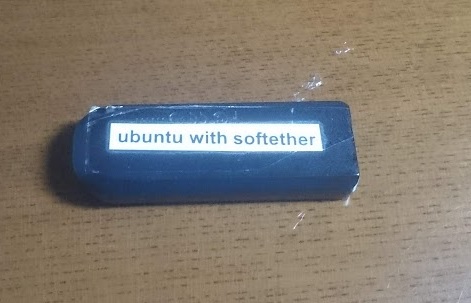
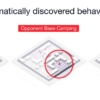






ディスカッション
コメント一覧
まだ、コメントがありません